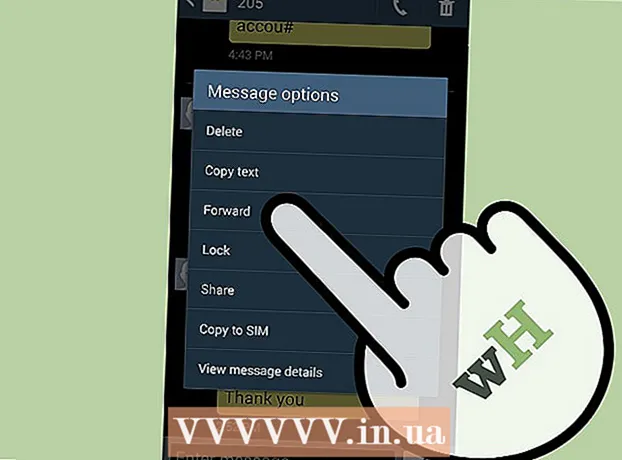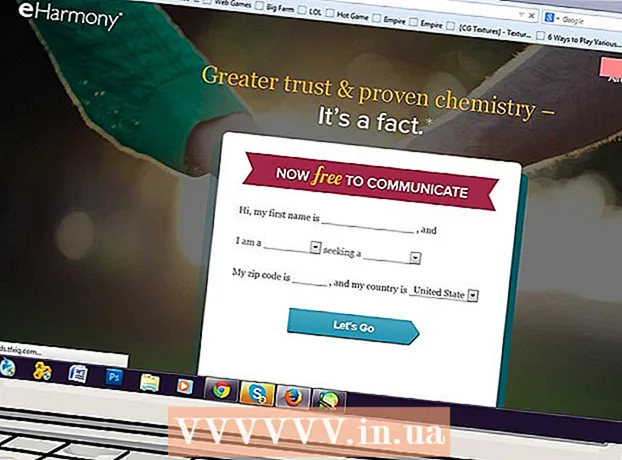Yazar:
John Pratt
Yaratılış Tarihi:
9 Şubat 2021
Güncelleme Tarihi:
1 Temmuz 2024

İçerik
Bu makale, bir Android kullanırken bir GIF'i Discord'da nasıl paylaşacağınızı öğretecek. Başlamadan önce, GIF dosyasını telefonunuza veya tabletinize kaydettiğinizden emin olun.
Adım atmak
Yöntem 1/2: Doğrudan mesajla paylaşın
 Discord'u açın. Simge açık mavidir ve gülümseyen bir oyun denetleyicisi içerir. Ana ekranınızda veya diğer uygulamalarınızın arasındadır.
Discord'u açın. Simge açık mavidir ve gülümseyen bir oyun denetleyicisi içerir. Ana ekranınızda veya diğer uygulamalarınızın arasındadır. - Halihazırda Discord'a giriş yapmadıysanız, şimdi kaydolmak için ekrandaki talimatları izleyin.
 ☰ tuşuna basın. Bu, ekranın sol üst köşesindedir.
☰ tuşuna basın. Bu, ekranın sol üst köşesindedir.  Arkadaşlar'a dokunun. Arkadaş listeniz görünecektir.
Arkadaşlar'a dokunun. Arkadaş listeniz görünecektir.  Herkes'e basın. Bu, çevrimiçi veya çevrimdışı olsalar da arkadaşlarınızın bir listesini görüntüleyecektir.
Herkes'e basın. Bu, çevrimiçi veya çevrimdışı olsalar da arkadaşlarınızın bir listesini görüntüleyecektir.  GIF'i göstermek istediğiniz kişiye dokunun.
GIF'i göstermek istediğiniz kişiye dokunun. Sohbet düğmesine basın. Bu, ekranın sağ alt köşesinde üst üste binen iki konuşma balonunun bulunduğu bir düğmedir. Bu, arkadaşınıza doğrudan bir mesaj açacaktır.
Sohbet düğmesine basın. Bu, ekranın sağ alt köşesinde üst üste binen iki konuşma balonunun bulunduğu bir düğmedir. Bu, arkadaşınıza doğrudan bir mesaj açacaktır.  + 'Ya basın. Bu, ekranın sol alt köşesindedir. Ekranın altında birden çok simge görünecektir.
+ 'Ya basın. Bu, ekranın sol alt köşesindedir. Ekranın altında birden çok simge görünecektir.  Görüntü veya dosya simgesine basın. Görüntü simgesi bir dağ manzarasını andırır ve dosya simgesi, katlanmış köşesi olan bir yaprak kağıttır.
Görüntü veya dosya simgesine basın. Görüntü simgesi bir dağ manzarasını andırır ve dosya simgesi, katlanmış köşesi olan bir yaprak kağıttır.  GIF'i seçin. Görsellerinizi açtıktan sonra, GIF'e gidin ve bulduğunuzda ona basın. Dosya listenizi açtığınızda, klasörleri arayın ve seçmek için tuşuna basın.
GIF'i seçin. Görsellerinizi açtıktan sonra, GIF'e gidin ve bulduğunuzda ona basın. Dosya listenizi açtığınızda, klasörleri arayın ve seçmek için tuşuna basın.  Gönder düğmesine basın. Bu simge, ekranın sağ alt köşesindeki yuvarlak, mavi bir düğmenin üzerindeki kağıt uçaktır. Bu, GIF'inizi seçilen Discord kullanıcısına gönderecektir.
Gönder düğmesine basın. Bu simge, ekranın sağ alt köşesindeki yuvarlak, mavi bir düğmenin üzerindeki kağıt uçaktır. Bu, GIF'inizi seçilen Discord kullanıcısına gönderecektir.
Yöntem 2/2: Bir kanalda paylaşın
 Discord'u açın. Simge açık mavidir ve gülümseyen bir oyun denetleyicisi içerir. Ana ekranınızda veya diğer uygulamalarınızın arasındadır.
Discord'u açın. Simge açık mavidir ve gülümseyen bir oyun denetleyicisi içerir. Ana ekranınızda veya diğer uygulamalarınızın arasındadır. - Halihazırda Discord'a giriş yapmadıysanız, şimdi kaydolmak için ekrandaki talimatları izleyin.
 ☰ tuşuna basın. Bu, ekranın sol üst köşesindedir.
☰ tuşuna basın. Bu, ekranın sol üst köşesindedir.  Bir sunucuya basın. Sunucular, ekranın sol tarafında simgeler / avatarlar olarak görünür. Bir sunucunun seçilmesi, kanallarını merkezi panelde görüntüler.
Bir sunucuya basın. Sunucular, ekranın sol tarafında simgeler / avatarlar olarak görünür. Bir sunucunun seçilmesi, kanallarını merkezi panelde görüntüler.  Bir kanala dokunun.
Bir kanala dokunun. + 'Ya basın. Bu, ekranın sol alt köşesindedir. Birden çok simge görünecektir.
+ 'Ya basın. Bu, ekranın sol alt köşesindedir. Birden çok simge görünecektir.  Görüntü veya dosya simgesine basın. Görüntü simgesi bir dağ manzarasını andırır ve dosya simgesi, katlanmış köşesi olan bir yaprak kağıttır.
Görüntü veya dosya simgesine basın. Görüntü simgesi bir dağ manzarasını andırır ve dosya simgesi, katlanmış köşesi olan bir yaprak kağıttır.  GIF'i seçin. Görsellerinizi açtıktan sonra, GIF'e gidin ve bulduğunuzda ona basın. Dosya listenizi açtığınızda, klasörleri arayın ve seçmek için tuşuna basın.
GIF'i seçin. Görsellerinizi açtıktan sonra, GIF'e gidin ve bulduğunuzda ona basın. Dosya listenizi açtığınızda, klasörleri arayın ve seçmek için tuşuna basın.  Gönder düğmesine basın. Bu simge, ekranın sağ alt köşesindeki yuvarlak, mavi bir düğmenin üzerinde bulunan bir kağıt uçaktır. Bu, GIF'inizi seçilen Discord kullanıcısına gönderecektir.
Gönder düğmesine basın. Bu simge, ekranın sağ alt köşesindeki yuvarlak, mavi bir düğmenin üzerinde bulunan bir kağıt uçaktır. Bu, GIF'inizi seçilen Discord kullanıcısına gönderecektir.